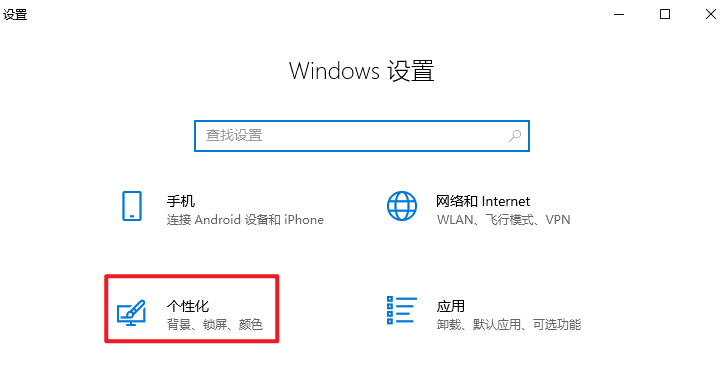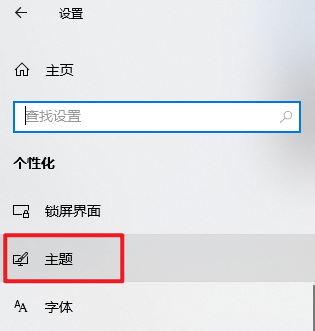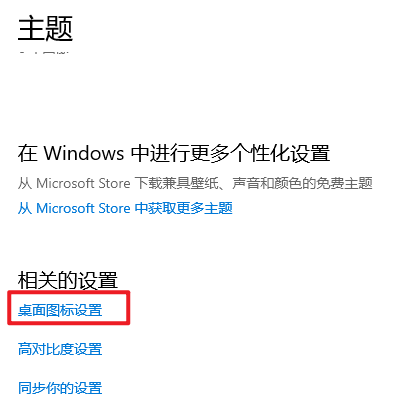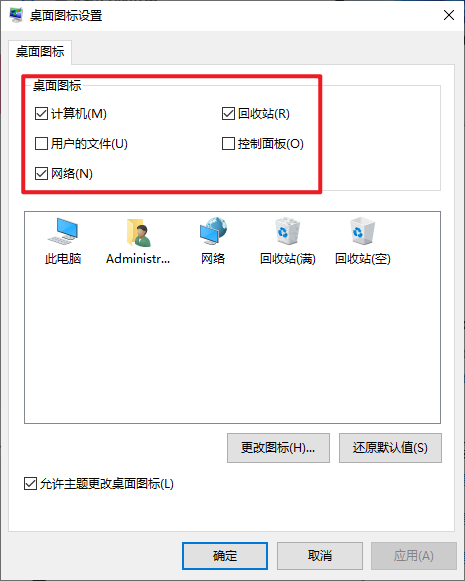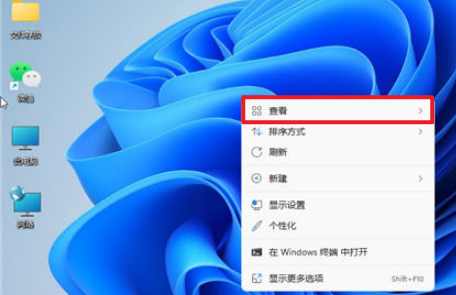Win11显示桌面图标怎么弄出来?win11显示桌面图标的快捷方式
大家好!今天要跟大家分享一个关于 Win11 显示桌面图标的技巧。有些小伙伴在升级 Win11 后发现自己的桌面计算机图标不见了,别担心,这个问题其实很容易解决。只需要点击设置下的个性化,然后选择主题选项界面的桌面图标设置,就可以轻松搞定啦!接下来,本站会为大家详细介绍 Win11 显示桌面图标的快捷方法。
win11显示桌面图标的快捷方式
解决方法一:
1、点击开始-设置。
2、选择个性化打开。
3、点击主题。
4、点击桌面图标设置。
5、选择想要显示的桌面图标,点击确定即可。
解决方法二:
1、右键点击桌面空白处,选择查看。
2、点击显示桌面图标即可。
相关文章
- Win11系统怎么显示我的电脑在桌面
- win11毛玻璃怎么关闭?win11毛玻璃效果怎么关?
- win11显示未识别的网络怎么解决?
- win11鼠标指针皮肤怎么修改?win11鼠标指针皮肤设置方法
- win11磁盘管理打不开怎么办?win11无法打开磁盘管理解决方法
- Win11怎么调整光标闪烁速度?Win11调整光标闪烁速度的方法
- win11检测工具无法安装怎么办?win11检测工具无法安装问题解析
- Win11按prtsc截图没反应怎么办?Win11按prtsc截图没反应问题解析
- Win11右键新建word变成白的了怎么办?
- win11玩游戏自动关机怎么回事?win11玩游戏自动关机解决方法
- Win11 24H2什么时候发布?24H2正式版更新了什么?
- win11自带媒体播放器不能播放视频怎么办?
- Win11 24H2怎么下载?Win11 24H2在哪里下载?
- 安装Win11 24H2有什么硬件要求?Win11 24H2最低硬件要求解析
- Win11 24H2更新失败了怎么办?Win11 24H2更新失败了问题解析
- win11如何设置中英文切换快捷键?